ఈ 23 ప్రీమియర్ ప్రో CC షార్ట్కట్లు & చిట్కాలతో వేగంగా పని చేయండి
వీడియోను సవరించేటప్పుడు ప్రీమియర్ ప్రో, మీరు ఉపయోగించి చాలా సమయం ఆదా చేయవచ్చు కీబోర్డ్ సత్వరమార్గాలు, మరియు మీరు మౌస్ ఆర్మ్తో బాధపడే అవకాశం తక్కువ.
మీరు సాధ్యమయ్యే అన్ని సత్వరమార్గాలను గుర్తుంచుకోవాల్సిన అవసరం లేదని అర్థం చేసుకోవచ్చు, మీరు ఈ జాబితాతో ప్రారంభించినట్లయితే, మీరు ఒకటి లేదా అంతకంటే ఎక్కువ సెకన్లను మళ్లీ మళ్లీ సేవ్ చేస్తారు మరియు అసెంబ్లీ ప్రక్రియ వేగంగా మరియు సున్నితంగా మారుతుందని మీరు గమనించవచ్చు. మరియు మరింత సరదాగా మారుతుంది.
Adobe అనేక సత్వరమార్గాలను దాచడానికి చాలా ప్రయత్నం చేసింది, ఇప్పటి నుండి వాటిని ఎక్కడ కనుగొనాలో మీకు తెలుసు!

ఈ పోస్ట్లో మేము కవర్ చేస్తాము:
- 1 ఉత్తమ ప్రీమియర్ ప్రో CC షార్ట్కట్లు
- 1.1 జూమ్ ఇన్ / జూమ్ అవుట్
- 1.2 సవరణను జోడించండి
- 1.3 తదుపరి / మునుపటి సవరణ పాయింట్కి వెళ్లండి
- 1.4 ప్లేహెడ్లో క్లిప్ని ఎంచుకోండి
- 1.5 అన్నీ ఎంపికను తీసివేయండి
- 1.6 చేతి సాధనం
- 1.7 క్లిప్లను మార్చుకోవడం
- 1.8 ట్రిమ్ మోడ్
- 1.9 ప్లేహెడ్కి తదుపరి / మునుపటి సవరణను కత్తిరించండి
- 1.10 అలల ట్రిమ్ మునుపటి / తదుపరి ప్లేహెడ్కి సవరించండి
- 1.11 పొడిగింపు సవరణ
- 1.12 నడ్జ్ క్లిప్
- 1.13 ఎడమ నుండి కుడికి స్లయిడ్ క్లిప్ ఎంపిక (స్లయిడ్ క్లిప్)
- 1.14 స్లిప్ క్లిప్ ఎంపిక ఎడమ లేదా కుడి (స్లిప్ క్లిప్)
- 2 Adobe ప్రీమియర్ CC కోసం టాప్ 5 ఉపయోగకరమైన చిట్కాలు
- 3 ఈ 4 చిట్కాలతో అడోబ్ ప్రీమియర్ ప్రోలో మెరుగ్గా నిర్వహించండి
- 4 ముగింపు
ఉత్తమ ప్రీమియర్ ప్రో CC షార్ట్కట్లు
జూమ్ ఇన్ / జూమ్ అవుట్
Win/Mac: = (జూమ్ ఇన్) – (జూమ్ అవుట్)
మీరు మాంటేజ్లో కొంత భాగాన్ని త్వరగా కనుగొనాలనుకుంటే, ముందుగా జూమ్ అవుట్ చేయడం, ప్లేహెడ్ను సరైన స్థలంలో ఉంచడం మరియు మళ్లీ త్వరగా జూమ్ చేయడం వంటివి చేయడం ఉపయోగకరంగా ఉంటుంది. ఇది మౌస్తో పోలిస్తే కీబోర్డ్తో చాలా మెరుగ్గా మరియు వేగంగా ఉంటుంది.
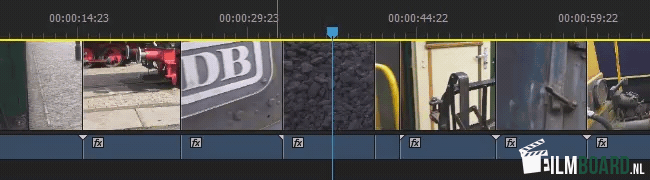
సవరణను జోడించండి
విన్: Ctrl + K Mac: కమాండ్ + K
రేజర్ బ్లేడ్ మీద క్లిక్ చేసే సంపాదకులు ఉండడం గమనార్హం. ఇది మీరు వెంటనే కీపై ఉంచవలసిన ఫంక్షన్, రేజర్లు మీ (గడ్డం) జుట్టు కోసం, ప్రీమియర్ ప్రోలో మీరు కోర్సు యొక్క కీని ఉపయోగిస్తారు!
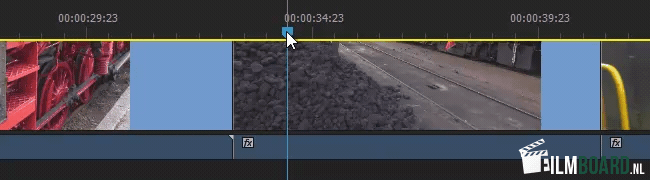
తదుపరి / మునుపటి సవరణ పాయింట్కి వెళ్లండి
Win/Mac: పైకి / క్రిందికి (బాణం కీలు)
మీరు కీబోర్డ్తో చాలా ఎడిటర్లలో తదుపరి లేదా మునుపటి సవరణ పాయింట్కి వెళ్లవచ్చు. ఇది సులభమే, కానీ ప్రీమియర్ ప్రోలో మీరు సత్వరమార్గంతో యాక్టివ్ లేయర్లో ఆ పాయింట్లను కూడా చూడవచ్చు.
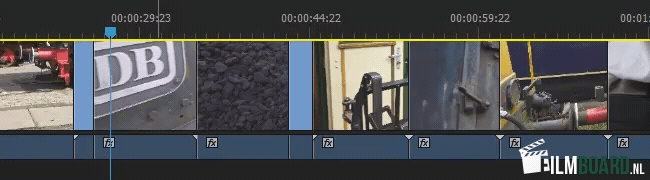
ప్లేహెడ్లో క్లిప్ని ఎంచుకోండి
విన్/మ్యాక్: డి
మీ స్వంత స్టాప్ మోషన్ స్టోరీబోర్డ్లతో ప్రారంభించడం
మా వార్తాలేఖకు సభ్యత్వాన్ని పొందండి మరియు మూడు స్టోరీబోర్డ్లతో మీ ఉచిత డౌన్లోడ్ను పొందండి. మీ కథనాలను సజీవంగా తీసుకురావడం ప్రారంభించండి!
మేము మా వార్తాలేఖ కోసం మీ ఇమెయిల్ చిరునామాను మాత్రమే ఉపయోగిస్తాము మరియు మిమ్మల్ని గౌరవిస్తాము గోప్యతా
ఇన్ లేదా అవుట్ పాయింట్కి వెళ్లడం ద్వారా లేదా మౌస్తో క్లిప్పై క్లిక్ చేయడం ద్వారా క్లిప్లను ఎంచుకోవడానికి అనేక మార్గాలు ఉన్నాయి. ఈ షార్ట్కట్తో మీరు నేరుగా ప్లేహెడ్ కింద ఉన్న క్లిప్ని ఎంచుకుంటారు.
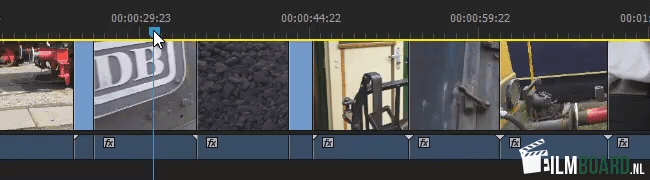
అన్నీ ఎంపికను తీసివేయండి
విన్: Ctrl + Shift + A Mac: Shift + Command + A
టైమ్లైన్ వెలుపల క్లిక్ చేయడం అనేది సంక్లిష్టమైన ఆపరేషన్ కాదు, కానీ మీరు మౌస్తో స్లయిడ్ చేయాలి. ఈ సత్వరమార్గంతో మీరు మొత్తం ఎంపికను వెంటనే రద్దు చేయవచ్చు.
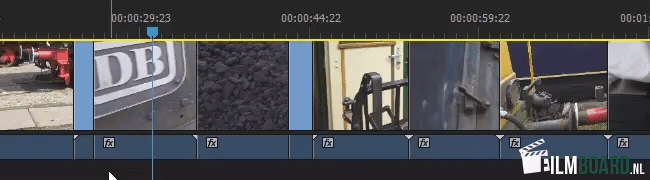
చేతి సాధనం
విన్/మ్యాక్: హెచ్
సరిగ్గా షార్ట్కట్ కాదు, మీరు టైమ్లైన్లో ఒక క్షణం త్వరగా శోధించాలనుకుంటే ఇది ఉపయోగపడుతుంది. ప్లేహెడ్ను కదలకుండా టైమ్లైన్ని కొంచెం పైకి జారండి. ఇది చాలా ఉపయోగకరంగా ఉంటుంది, ముఖ్యంగా జూమ్ బటన్తో కలిపి (HANDIG...క్షమించండి...).
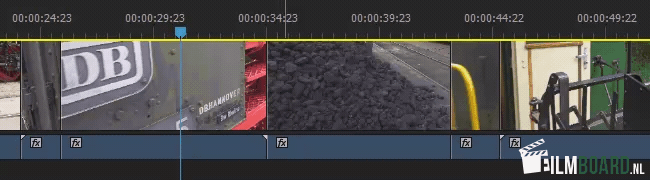
క్లిప్లను మార్చుకోవడం
విన్: Ctrl + Alt Mac: ఎంపిక + కమాండ్
మీరు టైమ్లైన్లో ఖాళీని సృష్టించకుండా టైమ్లైన్లో క్లిప్ను లాగాలనుకుంటే, రెండు క్లిప్లను మార్చుకోవడానికి మౌస్ను లాగేటప్పుడు ఈ కీ కలయికను ఉపయోగించండి.
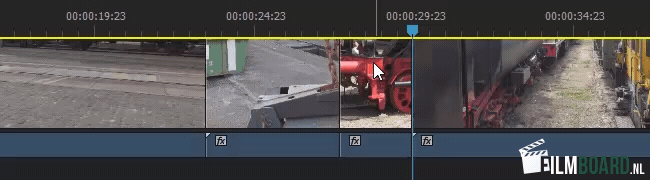
ట్రిమ్ మోడ్
విజయం: T Mac: T
మీరు క్లిప్ యొక్క మౌంటు పాయింట్ని ఎంచుకుంటే, మీరు కీబోర్డ్ని ఉపయోగించి క్లిప్ను తగ్గించడానికి లేదా పొడిగించడానికి ఈ షార్ట్కట్లను ఉపయోగించవచ్చు. మీరు ఖచ్చితమైన ట్రిమ్మింగ్ లేదా విస్తృత ట్రిమ్మింగ్ పద్ధతిని ఎంచుకోవచ్చు.
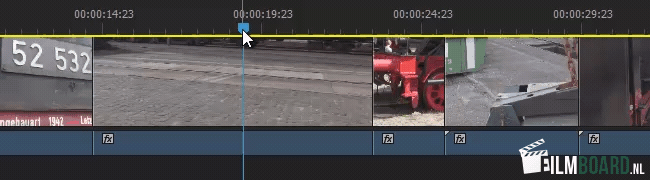
ప్లేహెడ్కి తదుపరి / మునుపటి సవరణను కత్తిరించండి
విజయం: Ctrl + Alt + W (తదుపరి) – Ctrl + Alt + Q (మునుపటి) Mac: ఎంపిక + W (తదుపరి) – ఎంపిక + Q (మునుపటి)
మీరు మొత్తం టైమ్లైన్ను ప్రభావితం చేయకూడదనుకుంటే, మీరు ఈ షార్ట్కట్తో క్లిప్ ప్రారంభంలో లేదా ముగింపులో కొంత భాగాన్ని సులభంగా ట్రిమ్ చేయవచ్చు. దాని చుట్టూ ఉన్న క్లిప్లు ఆ స్థానంలో చక్కగా ఉంటాయి.
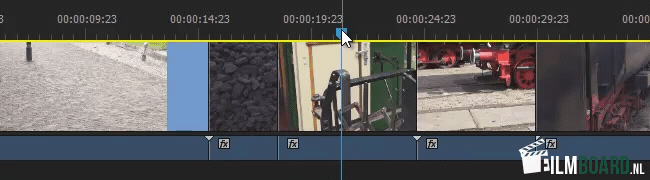
అలల ట్రిమ్ మునుపటి / తదుపరి ప్లేహెడ్కి సవరించండి
Win/Mac: W (తదుపరి) – Q (మునుపటి)
క్లిప్ ప్రారంభం లేదా ముగింపు నుండి కొంచెం త్వరగా కత్తిరించడానికి మరొక మార్గం, కానీ ఈసారి మిగిలిన టైమ్లైన్ స్లైడ్ అవుతుంది కాబట్టి మీకు ఖాళీలు రావు.
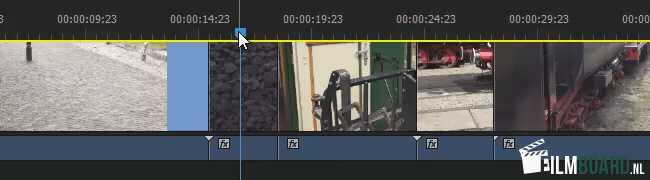
పొడిగింపు సవరణ
Win/Mac: Shift + W (తదుపరి) – Shift + Q (మునుపటి)
మీరు క్లిప్ను ప్రారంభంలో లేదా చివరిలో కొంచెం పొడవుగా చేయాలనుకుంటే, మీరు మౌస్తో చివరలను లాగాల్సిన అవసరం లేదు. మీరు ప్రారంభం లేదా ముగింపుని సెట్ చేయాలనుకుంటున్న ప్లేహెడ్ను ఉంచండి మరియు తగిన సత్వరమార్గాన్ని నొక్కండి.
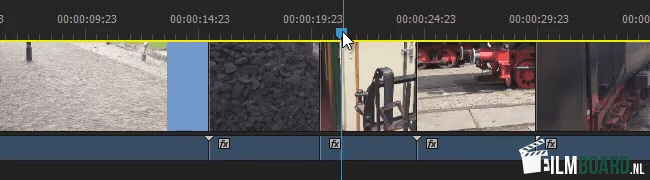
నడ్జ్ క్లిప్
గెలుపు: Alt + ఎడమ/కుడి/పైకి/క్రింది (బాణం) Mac: కమాండ్ + ఎడమ/కుడి/పైకి/క్రింది (బాణం)
ఈ సత్వరమార్గంతో మీరు క్లిప్ ఎంపికను పట్టుకోండి మరియు మీరు దానిని అడ్డంగా మరియు నిలువుగా తరలించవచ్చు. క్లిప్ అంతర్లీన కంటెంట్ను ఓవర్రైట్ చేస్తుందని గమనించండి! ఆడియో ట్రాక్ కొనసాగుతుంది కాబట్టి కొన్నిసార్లు ముందుగా "అన్లింక్" చేయడం మరింత సౌకర్యవంతంగా ఉంటుంది.
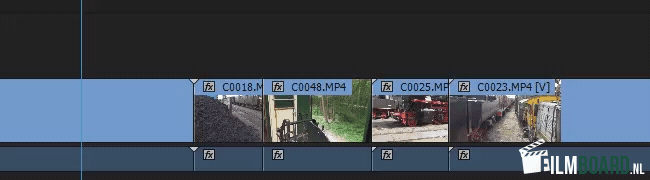
ఎడమ నుండి కుడికి స్లయిడ్ క్లిప్ ఎంపిక (స్లయిడ్ క్లిప్)
విజయం: Alt + , లేదా . Mac: ఎంపిక + , లేదా .
ఇది క్లిప్ ఎంపికను ఎడమ నుండి కుడికి తరలించడానికి మిమ్మల్ని అనుమతిస్తుంది మరియు చుట్టుపక్కల ఉన్న క్లిప్లు స్వయంచాలకంగా సర్దుబాటు చేయబడతాయి.
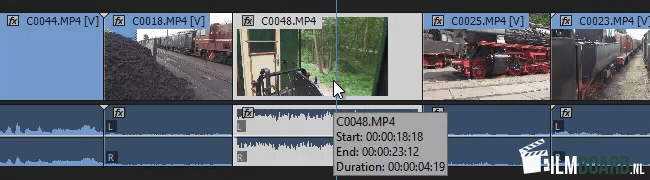
స్లిప్ క్లిప్ ఎంపిక ఎడమ లేదా కుడి (స్లిప్ క్లిప్)
విజయం: Ctrl + Alt + ఎడమ/కుడి Mac: ఎంపిక + కమాండ్ + ఎడమ/కుడి
ఇది క్లిప్ యొక్క మొత్తం నిడివిని ఉంచుతుంది, కానీ మీరు క్లిప్లో వేరే క్షణాన్ని ఎంచుకుంటారు. మీరు టైమ్లైన్పై ప్రభావం చూపకుండా క్లిప్లో టైమ్ లాప్స్ని అంతకుముందు లేదా తర్వాత సర్దుబాటు చేయవచ్చు.
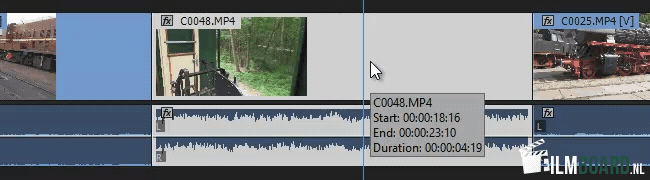
Adobe ప్రీమియర్ CC కోసం టాప్ 5 ఉపయోగకరమైన చిట్కాలు
అడోబ్ ప్రీమియర్ జరిగింది అత్యంత ప్రజాదరణ పొందిన వీడియో ఎడిటింగ్ సాఫ్ట్వేర్ ప్యాకేజీలలో ఒకటి చాలా సంవత్సరాలు. ప్రోగ్రామ్ ఇప్పటికే అనేక లక్షణాలను కలిగి ఉంది, వీటిని వేగంగా, మెరుగ్గా మరియు మరింత ప్రభావవంతంగా చేయడానికి ప్రామాణికంగా ఉపయోగించవచ్చు.
అదనంగా, కార్యాచరణను మరింత పెంచే వివిధ ప్లగ్-ఇన్లను ఉపయోగించడం సాధ్యపడుతుంది.
అనేక ఎంపికలు అధికంగా ఉంటాయి, ఈ ఐదు చిట్కాలు అడోబ్ ప్రీమియర్ నుండి ఎక్కువ ప్రయోజనం పొందడానికి మీకు సహాయపడతాయి, మీ మాంటేజ్లను మరింత మెరుగ్గా చేస్తాయి.
ప్రీమియర్లో డిఫాల్ట్ సెట్టింగ్లను సర్దుబాటు చేయండి
కొన్ని డిఫాల్ట్ ప్రాజెక్ట్ సెట్టింగ్లను సర్దుబాటు చేయడం ద్వారా మీరు వేగంగా ప్రారంభించవచ్చు. ప్రాజెక్ట్ సెట్టింగ్లకు మెటీరియల్ని స్కేలింగ్ చేయడం మరియు స్టిల్ ఇమేజ్ల డిఫాల్ట్ పొడవును సెట్ చేయడం ఖచ్చితంగా సమయాన్ని ఆదా చేస్తుంది.
దీన్ని చేయడానికి, సవరించు - ప్రాధాన్యతలు - జనరల్కు వెళ్లి, ప్రాజెక్ట్ పరిమాణం మరియు డిఫాల్ట్ పిక్చర్ పొడవు కోసం స్కేల్ మీడియా కోసం శోధించండి.
మీరు SD మరియు HD మీడియా వంటి అనేక విభిన్న మూలాధారాలను కలిపి ఉపయోగిస్తే, ప్రాజెక్ట్ పరిమాణానికి స్కేల్ మీడియాను ప్రారంభించడం ద్వారా మీరు చాలా సమయాన్ని ఆదా చేస్తారు.
డిఫాల్ట్గా, ఒక చిత్రం, ఉదాహరణకు ఫోటో, టైమ్లైన్లో 150 ఫ్రేమ్లు లేదా 5 సెకన్లలో ఉంటుంది. ఇది మీ ప్రాధాన్యత కాకపోతే, మీరు దీన్ని డిఫాల్ట్ పిక్చర్ లెంగ్త్లో సర్దుబాటు చేయవచ్చు.
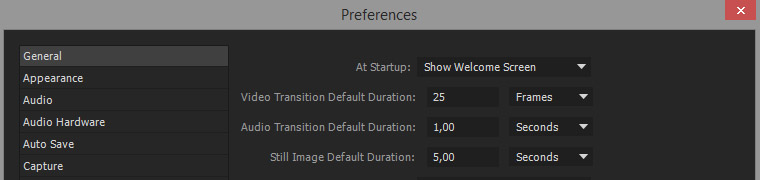
శీఘ్ర పరిదృశ్యం
మీరు ఇప్పటికే టైమ్లైన్లో చాలా ఎఫెక్ట్లు, ట్రాన్సిషన్లు మరియు టైటిల్లను చూడవచ్చు, కానీ సంక్లిష్ట ప్రభావాలు ఎల్లప్పుడూ సజావుగా ఆడవు.
"Enter" నొక్కడం ద్వారా ప్రభావాలు లెక్కించబడతాయి, ఆ తర్వాత మీరు వాటిని మానిటర్ విండోలో సజావుగా వీక్షించవచ్చు. అప్పుడు మీరు త్వరగా మీ ఉత్పత్తికి సంబంధించిన మంచి చిత్రాన్ని పొందుతారు.
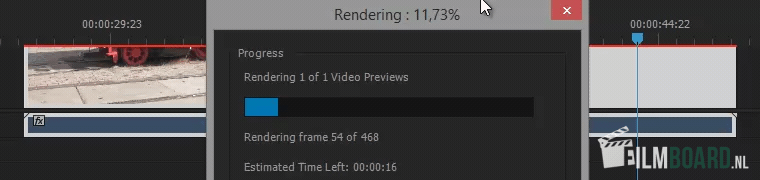
మీ ప్రాజెక్ట్ను “బిన్లు”తో నిర్వహించండి
మీ ప్రాజెక్ట్ విండోలో మీరు ప్రాజెక్ట్ యొక్క మొత్తం మీడియాను చూడవచ్చు. అన్ని వ్యక్తిగత వీడియో క్లిప్లు, ఫోటోలు మరియు ఆడియో క్లిప్లను ఒకే పొడవైన జాబితాలో చూడటం సౌకర్యంగా ఉండదు.
ఫోల్డర్లు లేదా “బిన్లు” సృష్టించడం ద్వారా మీరు మంచి ఉపవిభాగాన్ని చేయవచ్చు. ఉదాహరణకు, మీడియా రకం లేదా మీ సినిమాలోని వ్యక్తిగత సన్నివేశాల ద్వారా. ఈ విధంగా మీరు స్థూలదృష్టిని ఎప్పటికీ కోల్పోరు.
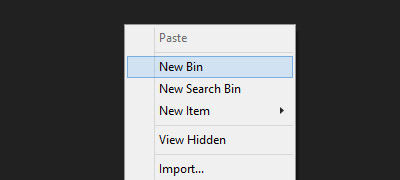
మీ స్వంత చిత్ర పరివర్తనలను సృష్టించండి
మీరు మీ చిత్రానికి కొంచెం ఎక్కువ రూపాన్ని అందించడానికి అనేక చిత్ర పరివర్తనల నుండి ఎంచుకోవచ్చు. మీరు "ఎఫెక్ట్స్" ట్యాబ్లో పరివర్తనలను కనుగొనవచ్చు.
ట్యాబ్ "ఎఫెక్ట్ కంట్రోల్స్" ద్వారా పరివర్తనాల డిఫాల్ట్ సెట్టింగ్లను సర్దుబాటు చేయడం సాధ్యపడుతుంది. పరివర్తన యొక్క పొడవు, పరివర్తన దృశ్యమానం చేయబడిన విధానం మొదలైన వాటి గురించి ఆలోచించండి.
మరియు బోనస్ చిట్కాగా: చాలా పరివర్తనాలను ఉపయోగించవద్దు!
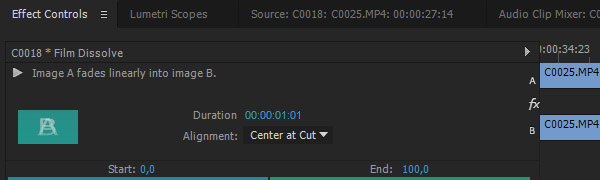
సరైన పరిమాణాన్ని ఎంచుకోండి
మీరు Youtube కోసం వీడియోలను రూపొందించినప్పుడు, మీ వీడియోను అత్యధిక నాణ్యతతో ఎగుమతి చేయడం ఎల్లప్పుడూ అవసరం లేదు. ఉత్తమ నాణ్యత ఎల్లప్పుడూ అవసరం లేదు, ముఖ్యంగా వెబ్సైట్కి అప్లోడ్ చేసేటప్పుడు.
ఆపై తక్కువ నాణ్యత గల వెర్షన్ను రూపొందించండి, ఉదాహరణకు 720K వీడియోకు బదులుగా 4p మరియు స్టూడియో నాణ్యతకు బదులుగా mp4 కంప్రెషన్తో, Apple ProRes లేదా అన్కంప్రెస్డ్.
ఇది చాలా వేగంగా అప్లోడ్ చేస్తుంది. అధిక నాణ్యత గల సంస్కరణను బ్యాకప్గా ఉంచండి, మీరు ఎల్లప్పుడూ తక్కువ నాణ్యత గల సంస్కరణను రూపొందించవచ్చు.
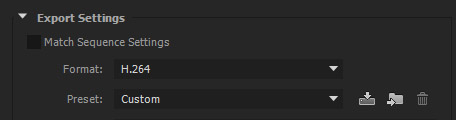
పై చిట్కాలు మీ వర్క్ఫ్లోను మరింత ప్రభావవంతంగా చేయగలవు. అంతిమంగా, మీరు మీ కథను చెప్పడంలో బిజీగా ఉండాలనుకుంటున్నారు, సాంకేతిక అంశాలు కాదు.
మీరు ఎడిటింగ్ రంగంలో అనుభవశూన్యుడు అయితే, మీరు ప్రీమియర్ ఎలిమెంట్లను కొనుగోలు చేయడాన్ని కూడా పరిగణించవచ్చు, ఇది చాలా ప్రామాణిక ఫీచర్లను పోటీ ధరకు అందిస్తుంది.
ఇది తర్వాత మారడాన్ని కూడా సులభతరం చేస్తుంది, ఎందుకంటే సాధారణ విధానం ఒకేలా ఉంటుంది.
ఈ 4 చిట్కాలతో అడోబ్ ప్రీమియర్ ప్రోలో మెరుగ్గా నిర్వహించండి
వీడియో ఎడిటర్లు క్రియేటివ్ మైండ్లు, మా గొప్ప సంస్థాగత నైపుణ్యాలకు మాకు పేరు లేదు.
దురదృష్టవశాత్తూ, ఒక వీడియో ప్రొడక్షన్లో మీరు పదుల, వందల లేదా వేల క్లిప్లు, శకలాలు, చిత్రాలు మరియు పజిల్ వంటి శబ్దాలను కలిపి ఉంచాలి.
మీ ప్రీమియర్ ప్రో ప్రాజెక్ట్లను చక్కగా నిర్వహించడానికి మరియు చక్కగా నిర్వహించడానికి ఈ నాలుగు చిట్కాలను అనుసరించండి.
ఎఫెక్ట్స్ బిన్
మీరు ప్రాజెక్ట్ ఫోల్డర్లో ఫోల్డర్లను సృష్టించవచ్చని మీకు తెలుసు. కానీ మీరు ఎఫెక్ట్ల కోసం “బిన్లు” కూడా సృష్టించవచ్చని మీకు తెలుసా? మీ ఎఫెక్ట్స్ ప్యానెల్లో కుడి క్లిక్ చేసి, "కొత్త కస్టమ్ బిన్" ఎంచుకోండి లేదా దిగువ కుడివైపున ఉన్న ఫోల్డర్ చిహ్నంపై క్లిక్ చేయండి.
మీ ప్రభావాలను అక్కడికి లాగండి, తద్వారా మీరు వాటిని తర్వాత త్వరగా కనుగొనవచ్చు. మీ ప్రభావాలను నిర్వహించడానికి సులభమైన కానీ చాలా ప్రభావవంతమైనది.
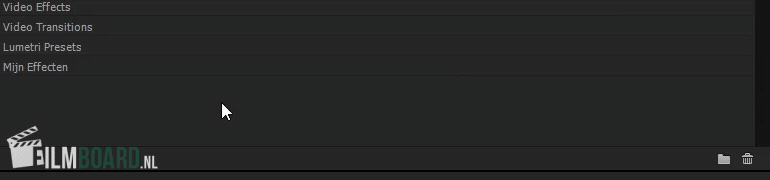
సబ్క్లిప్లను ఉపయోగించండి
కొన్నిసార్లు మీరు ఉపయోగించదగిన అనేక షాట్లను కలిగి ఉండే పొడవైన షాట్లను కలిగి ఉంటారు. మీరు B-రోల్ షూటింగ్ చేస్తున్నప్పుడు మీరు ఎంచుకోవడానికి చాలా మెటీరియల్ ఉంటుంది.
సబ్క్లిప్ని సృష్టించడం ద్వారా మీరు ఈ క్లిప్ను బహుళ వర్చువల్ క్లిప్లుగా విభజించవచ్చు, వీటిని మీరు త్వరగా కనుగొని మీ ప్రాజెక్ట్లో ఉపయోగించవచ్చు.
ముందుగా పొడవైన క్లిప్ను ఎంచుకుని, IN మరియు OUT మార్కర్ను ఉంచండి మరియు ఆపై క్లిప్ - సబ్క్లిప్ను రూపొందించండి ఎంచుకోండి లేదా కమాండ్+యు (Mac OS) లేదా కంట్రోల్+యు (Windows) కీ కలయికను ఉపయోగించండి.
అప్పుడు ఈ భాగం మీ ప్రాజెక్ట్ విండోలో కొత్త క్లిప్గా కనిపిస్తుంది. మీరు క్లిప్ని ఎంచుకుని, ఎంటర్ను నొక్కడం ద్వారా కూడా ఈ సబ్క్లిప్ల పేరు మార్చవచ్చు.
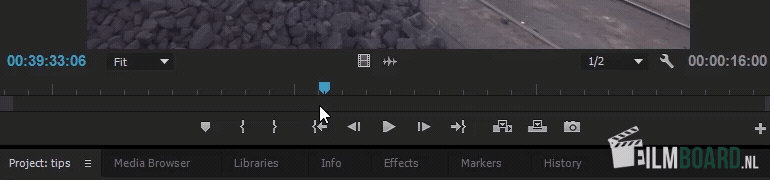
రంగు లేబుల్లను సృష్టించండి
మీడియాకు రంగు లేబుల్ ఇవ్వడం ద్వారా మీరు వాటిని త్వరగా కనుగొనవచ్చు. ప్రీమియర్ ప్రో - ప్రాధాన్యతలు - లేబుల్ డిఫాల్ట్లలో మీరు ఆడియో, వీడియో మరియు ఫోటో కోసం ప్రామాణిక సెట్టింగ్లను కనుగొంటారు.
కానీ మీరు ఒక అడుగు ముందుకు వెళ్ళవచ్చు. ప్రీమియర్ ప్రో - ప్రాధాన్యతలు - రంగు లేబుల్లకు వెళ్లి మీ స్వంత లేబుల్లను సృష్టించండి. ఇంటర్వ్యూ (టాకింగ్ హెడ్), బి-రోల్, ఇన్సర్ట్లు, సౌండ్ ఎఫెక్ట్స్, సంగీతం, ఫోటో (స్టిల్స్) మొదలైన వాటి గురించి ఆలోచించండి.
అప్పుడు మీరు ప్రాజెక్ట్లోని మెటీరియల్కి వెళ్లి, మీరు కుడి క్లిక్ చేసి రకాన్ని ఎంచుకోండి. ఈ విధంగా మీరు త్వరగా కావలసిన పదార్థాన్ని కనుగొనవచ్చు.
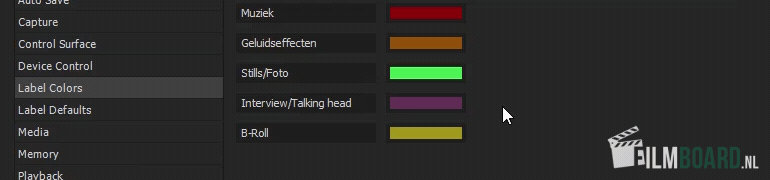
ఉపయోగించని పదార్థాన్ని తొలగించండి
ఎడిటింగ్లో మీ భాగం పూర్తయినప్పుడు, “ఉపయోగించని వాటిని తీసివేయి” ఒక ఆపరేషన్లో టైమ్లైన్లో లేని మొత్తం మెటీరియల్ని తీసివేయడానికి మిమ్మల్ని అనుమతిస్తుంది.
మరొకరు దీన్ని తర్వాత చేస్తే, ఆ వ్యక్తి ఉపయోగించని క్లిప్ల చిత్తడి ద్వారా కష్టపడాల్సిన అవసరం లేదు. ఇకపై ఏ పదార్థం అవసరం లేదని తెలుసుకోవడం కూడా మీకు ఉపయోగపడుతుంది.
ఈ ఆపరేషన్ చేసే ముందు చాలా శ్రద్ధ వహించండి, అయితే ఫైల్లు మీ డిస్క్ నుండి తొలగించబడవు, ఎడిటింగ్ పూర్తి కానట్లయితే ఒక క్లిప్ను కనుగొనడం చాలా సవాలుగా ఉంటుంది.
"ఉపయోగించని తీసివేయి"ని ఉపయోగించే ముందు మీ ప్రాజెక్ట్ను కొత్త పేరుతో సేవ్ చేయడం ఉత్తమం.
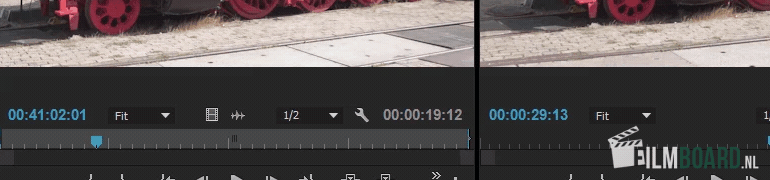
వాస్తవానికి మీరు వెంటనే ప్రారంభించి, మీ చిత్రాలను సవరించాలనుకుంటున్నారు. కానీ ముందుగానే ఒక చిన్న సంస్థ మీకు గంటలను, పని దినాలను కూడా ఆదా చేస్తుంది.
మీరు కోరుకున్న మెటీరియల్ని మీరు వేగంగా కనుగొనవచ్చు కాబట్టి, మీరు కూడా చాలా వేగంగా "ఫ్లో"లో ముగుస్తుంది మరియు మీరు టైమ్లైన్లో రూపొందించే కథనాన్ని మెరుగ్గా చూసుకోవచ్చు.
రంగు లేబుల్లు, డబ్బాలు మరియు సబ్క్లిప్లు వంటి ప్రామాణిక ఆర్గనైజింగ్తో పాటు, మీరు మీ ప్రాజెక్ట్ ఫైల్లను అప్పుడప్పుడు చూడవచ్చు.
మీరు మార్గంలో ఉన్న ఫైల్లను లేబుల్ చేయవచ్చు లేదా మీరు వాటిని శాశ్వతంగా తొలగించే ముందు వాటిని "వేస్ట్" బిన్లో ఉంచవచ్చు. అప్పుడు మీరు ఒక అవలోకనాన్ని ఉంచుతారు, ప్రత్యేకించి మీరు ఒక ప్రాజెక్ట్లో అనేక మంది వ్యక్తులతో కలిసి పని చేస్తే.
ముగింపు
ప్రీమియర్ ప్రో కోసం ఈ షార్ట్కట్లతో మీరు ఇప్పటికే ఎడిటింగ్ సమయంలో చాలా సమయాన్ని ఆదా చేస్తారు.
మీరు అప్పుడప్పుడు ఉపయోగించే కొన్ని షార్ట్కట్లు, మరికొన్ని ఈరోజు తర్వాత నిరంతరం ఉపయోగిస్తాయి.
హాయ్, నేను కిమ్, మీడియా సృష్టి మరియు వెబ్ డెవలప్మెంట్లో నేపథ్యంతో ఒక తల్లి మరియు స్టాప్-మోషన్ ఔత్సాహికుడిని. నాకు డ్రాయింగ్ మరియు యానిమేషన్ పట్ల విపరీతమైన అభిరుచి ఉంది మరియు ఇప్పుడు నేను స్టాప్-మోషన్ ప్రపంచంలోకి దూసుకుపోతున్నాను. నా బ్లాగ్తో, నేను నా అభ్యాసాలను మీతో పంచుకుంటున్నాను.
